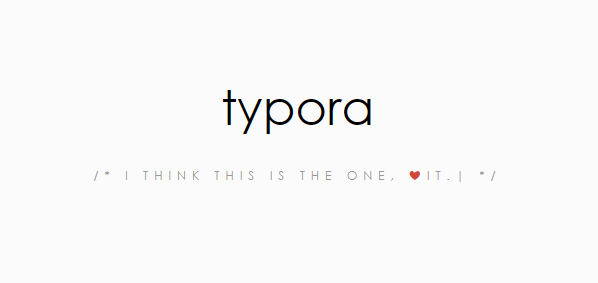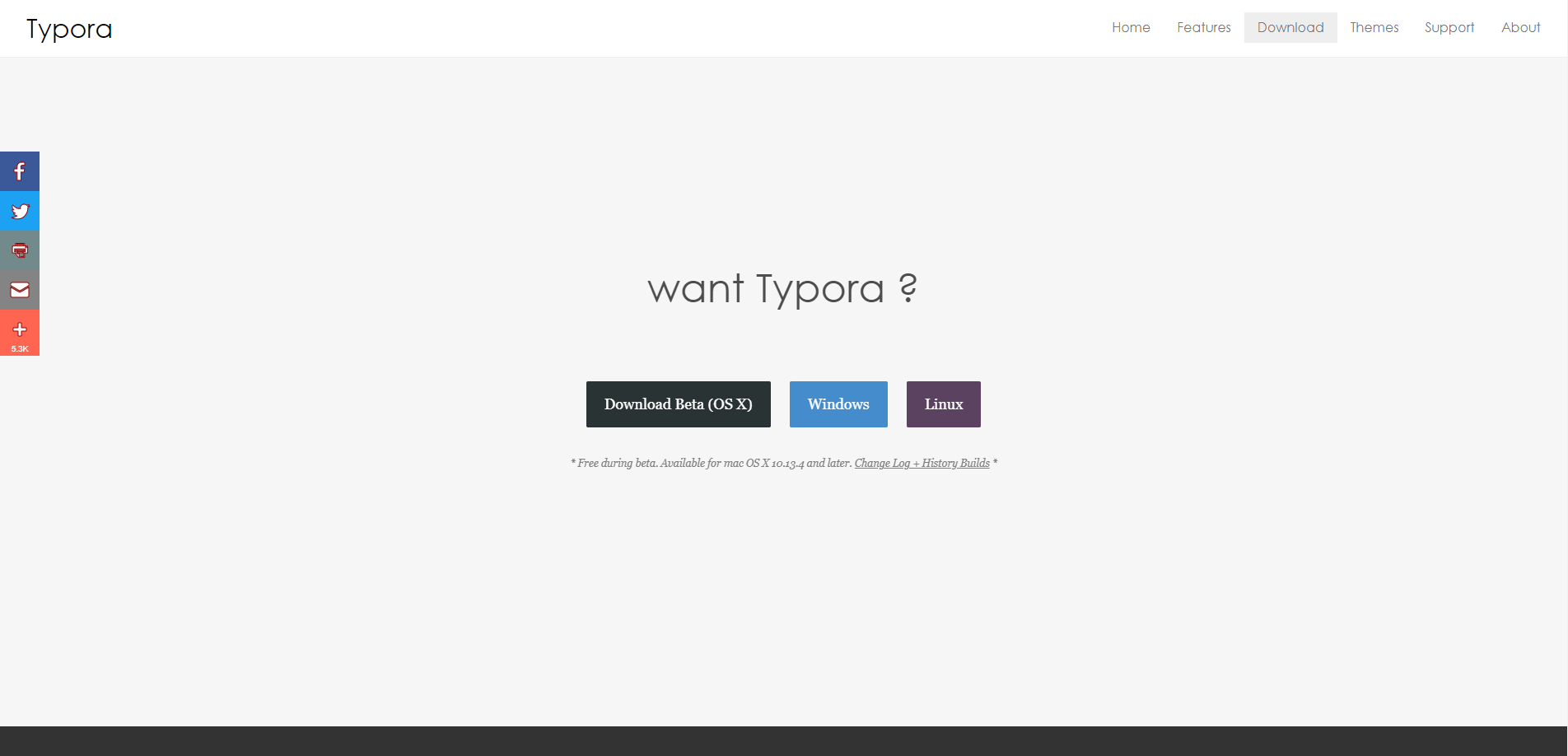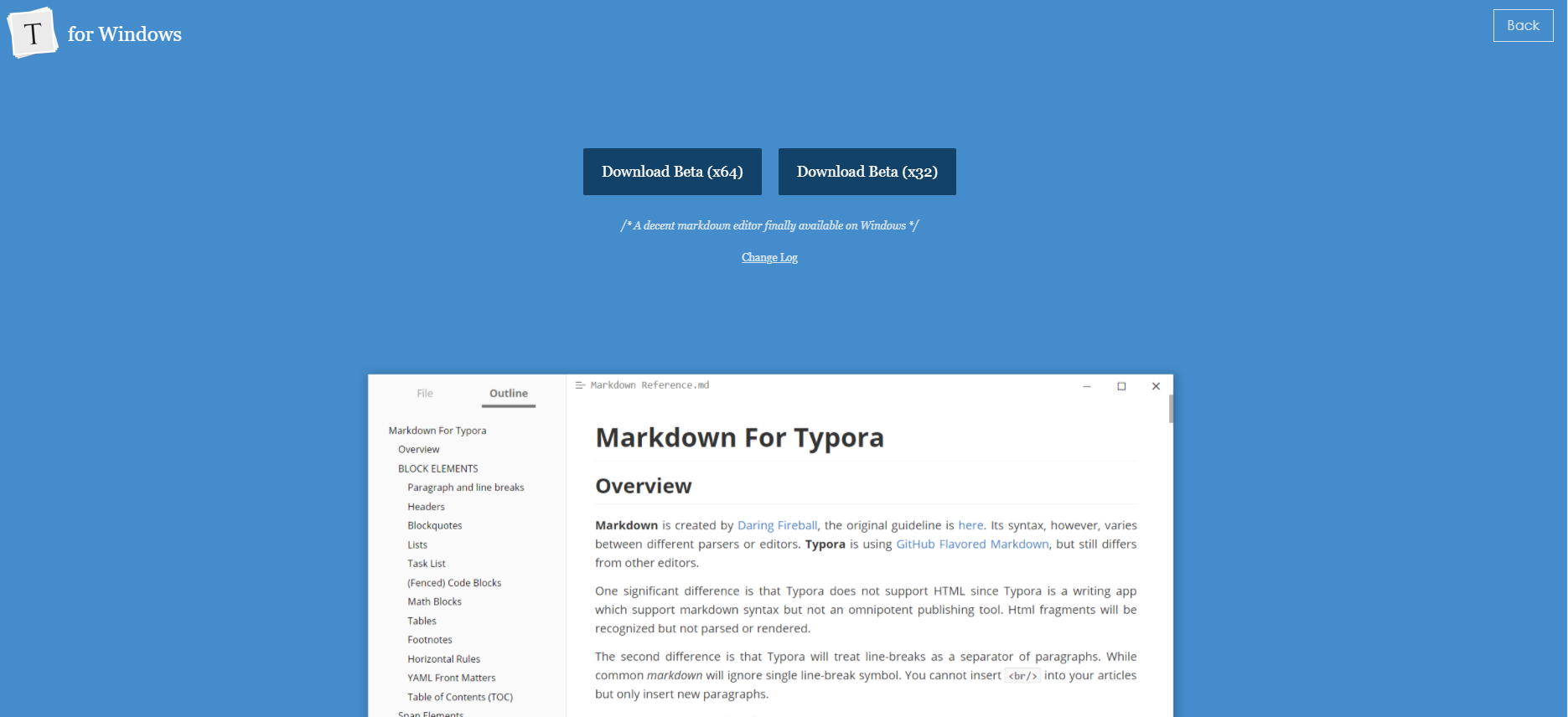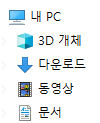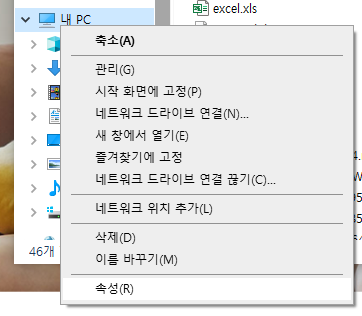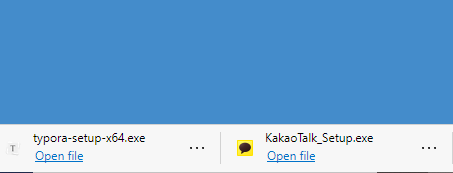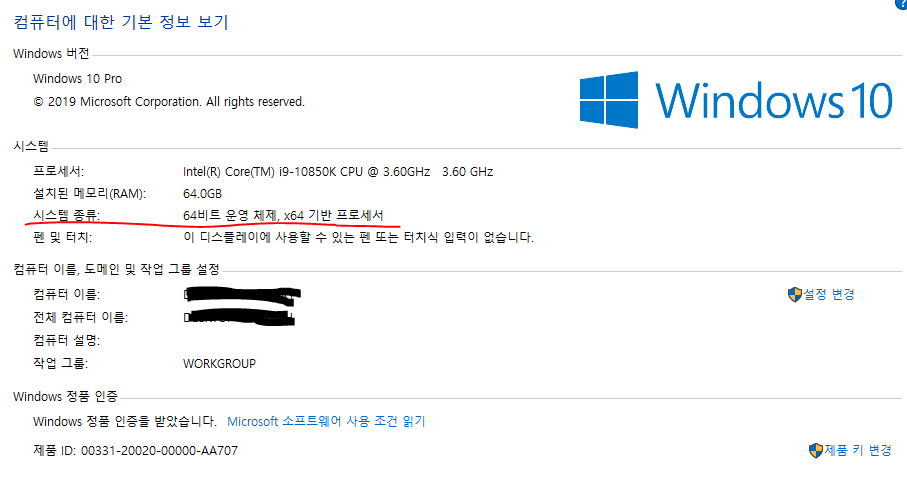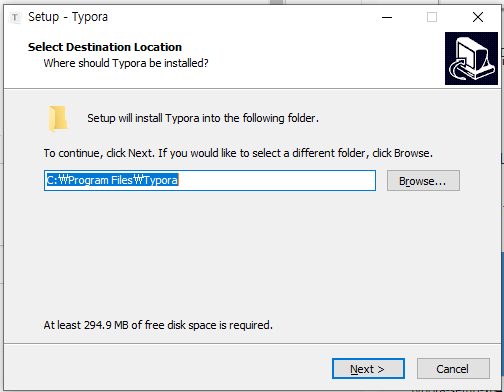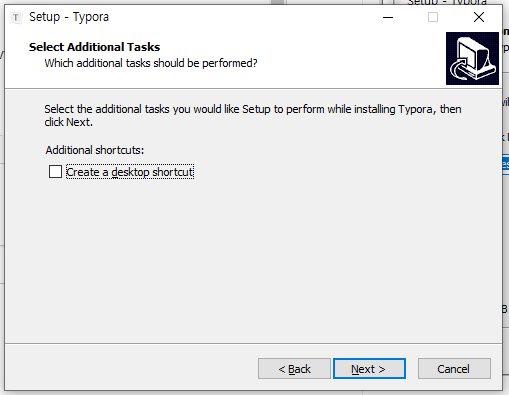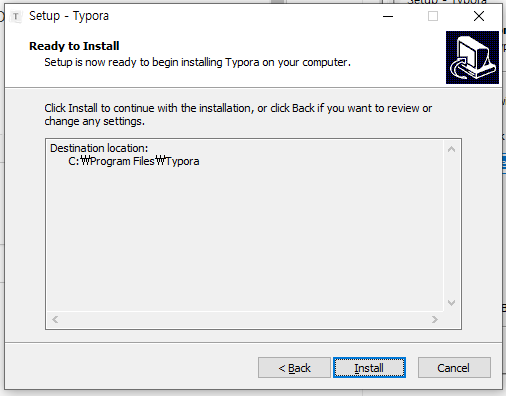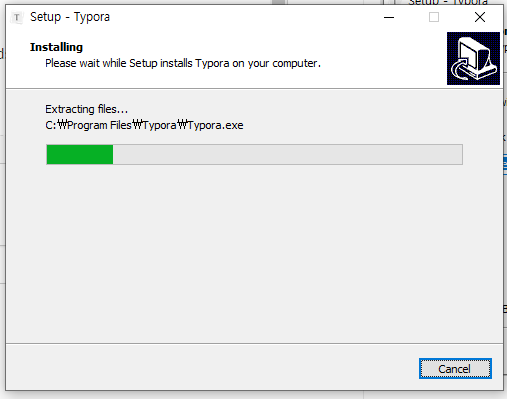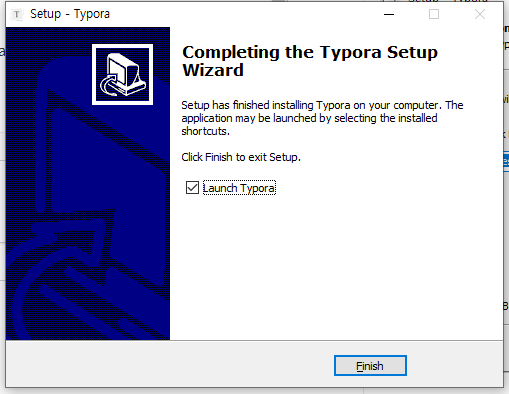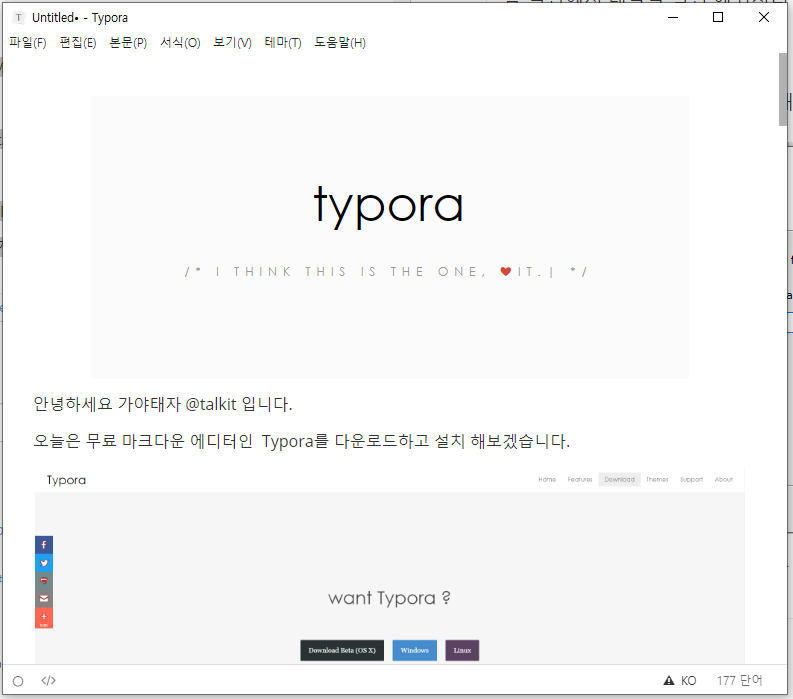리눅스/Linux RHEL(Redhat Enterprise Linux), CentOS(Communiy Enterprise OS) 대체 OS 로키리눅스(RockyLinux)
안녕하세요 가야태자 @talkit 입니다. 요즘 저는 Ubuntu 리눅스를 주로 사용해서 이야기를 하고 글을 적고 있습니다. 하지만, 제가 가장 많이 접하고, 사용했던 리눅스는 빨간모자 즉, RedHat 계열의
talkit.tistory.com
안녕하세요 가야태자 @takit 입니다.
로키 리눅스를 설치 해볼 계획입니다.
그래서 로키 리눅스 ISO를 다운로드 해보겠습니다.
Download Rocky | Rocky Linux
Rocky Linux is an open enterprise Operating System designed to be 100% bug-for-bug compatible with Enterprise Linux.
rockylinux.org
오늘 내용은 간단 합니다. ^^
위 사이트에 접속해서 어떤 아이를 받을 것인지를 결정 하면 됩니다. ^^

저희는 주로 CentOS 7. 대를 사용했었습니다.
그런데 7.대가 조금 있으면 EOL이 되어서 EOL이 상대적으로 긴 8.대를 받도록 하겠습니다. ^^
저는 DVD를 선호 합니다. ^^
그래서 DVD를 받을 것입니다.
하지만, 여러분은 Minmal 이던 DVD든 편하신대로 받으시면 됩니다.
그리고, 일반적인 PC라면 ^^ x86_64를 받으시면 되구요.
모바일 기기의 경우 또는 ARM으로 구성된 PC의 경우 두번째 줄에서 받으시면 됩니다.

미러를 통하지 않았는데도 37분 정도 준수하게 다운로드 되고 있습니다.
다운로드가 완료 되면 다음 글에서 실제로 VMWare에 설치해보겠습니다.

저는 일단 DVD 이미지가 잘 다운로드 되었습니다.
다음 글에서 VMWARE에 로키 리눅스를 설치 해보겠습니다.
감사합니다.